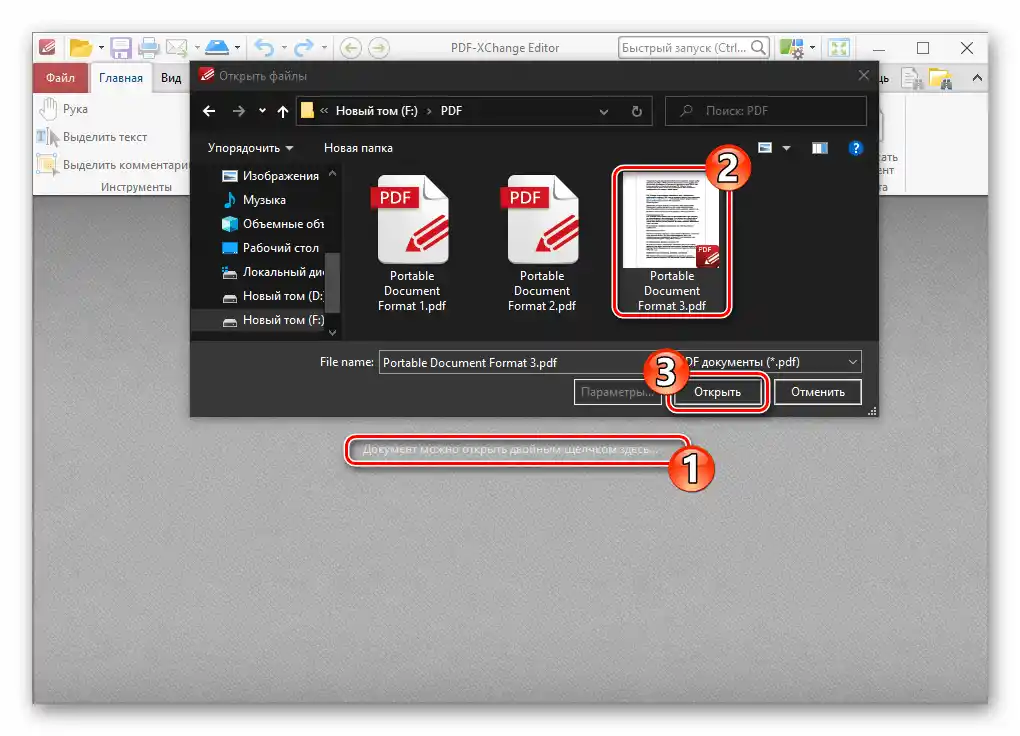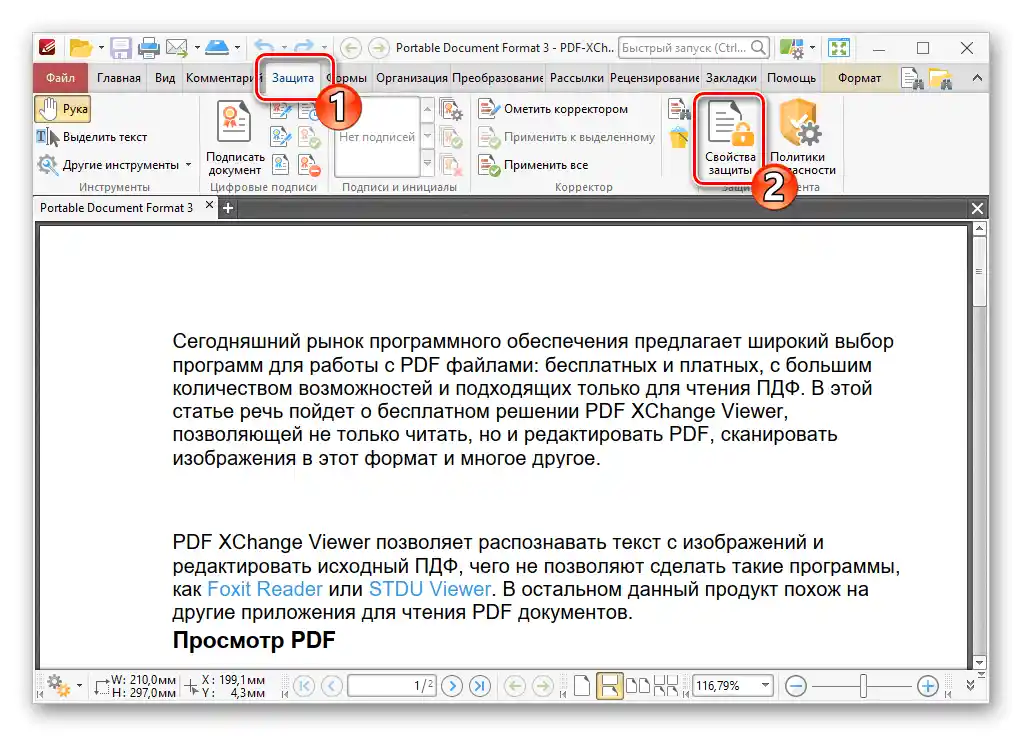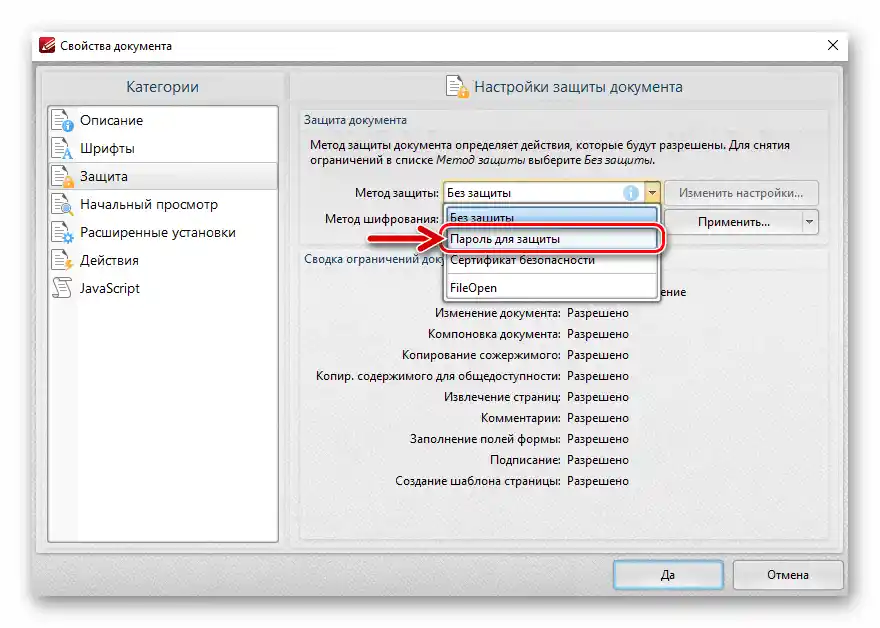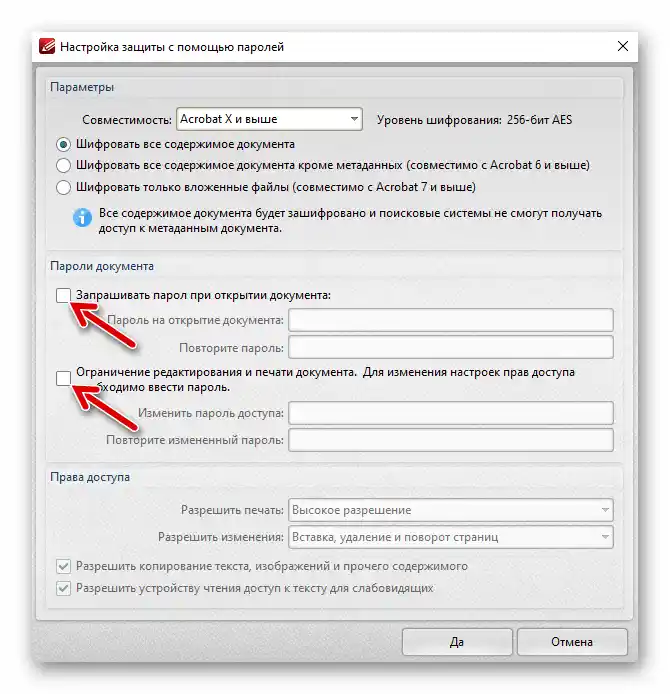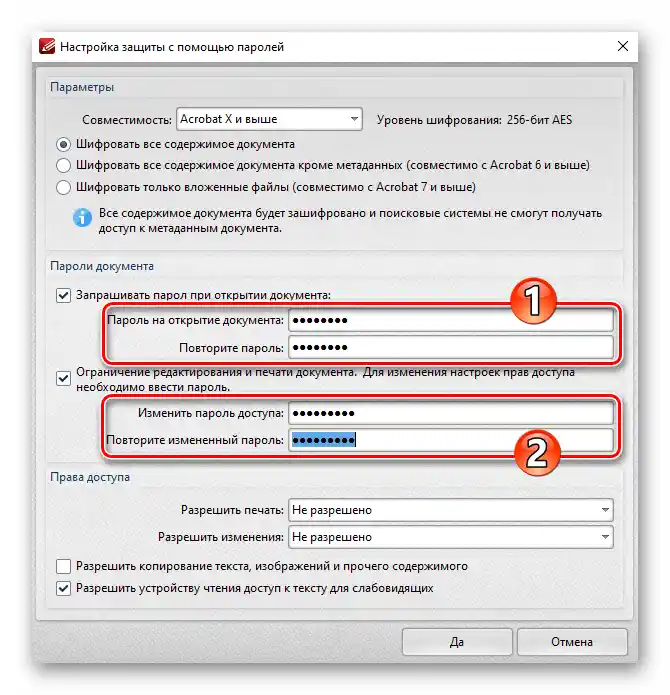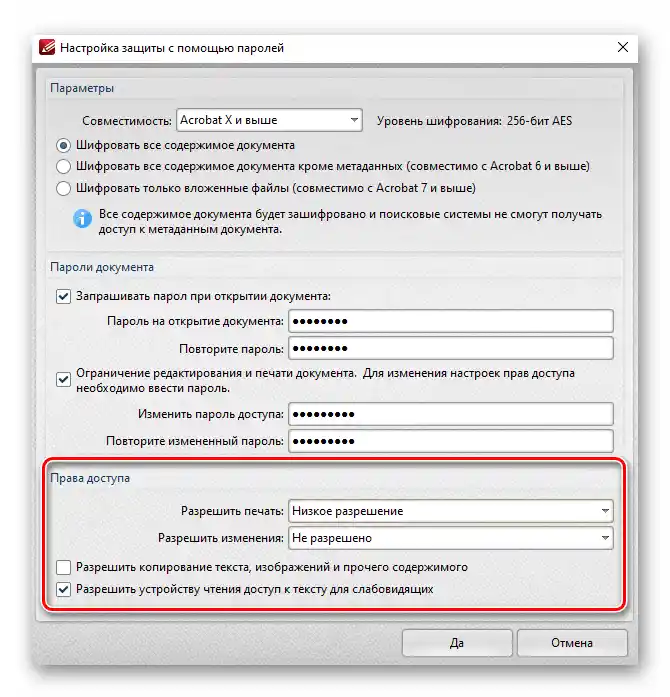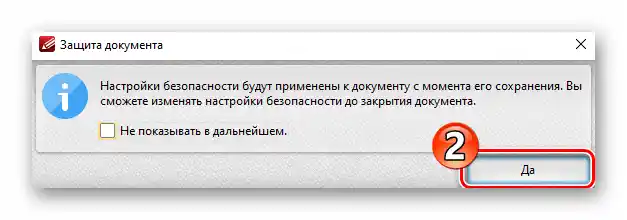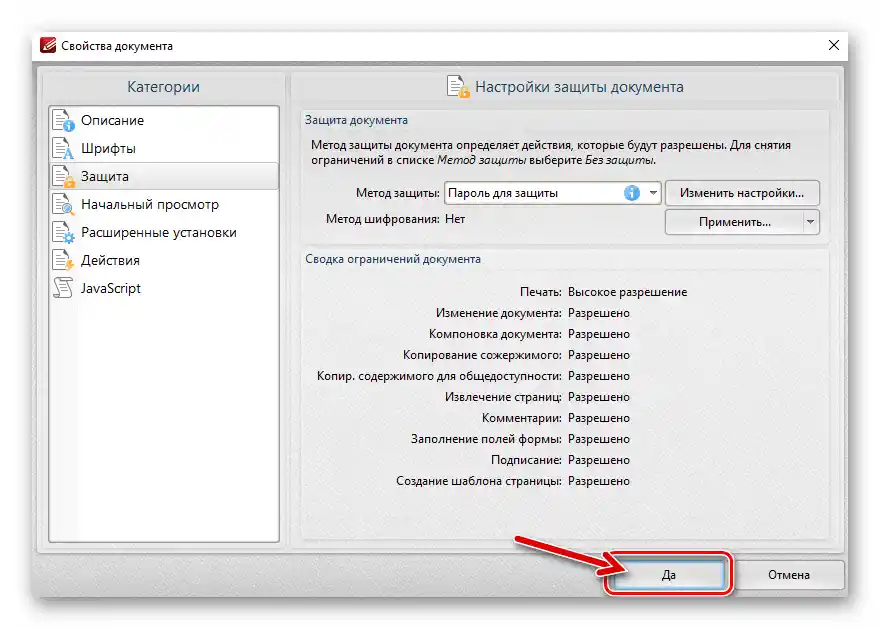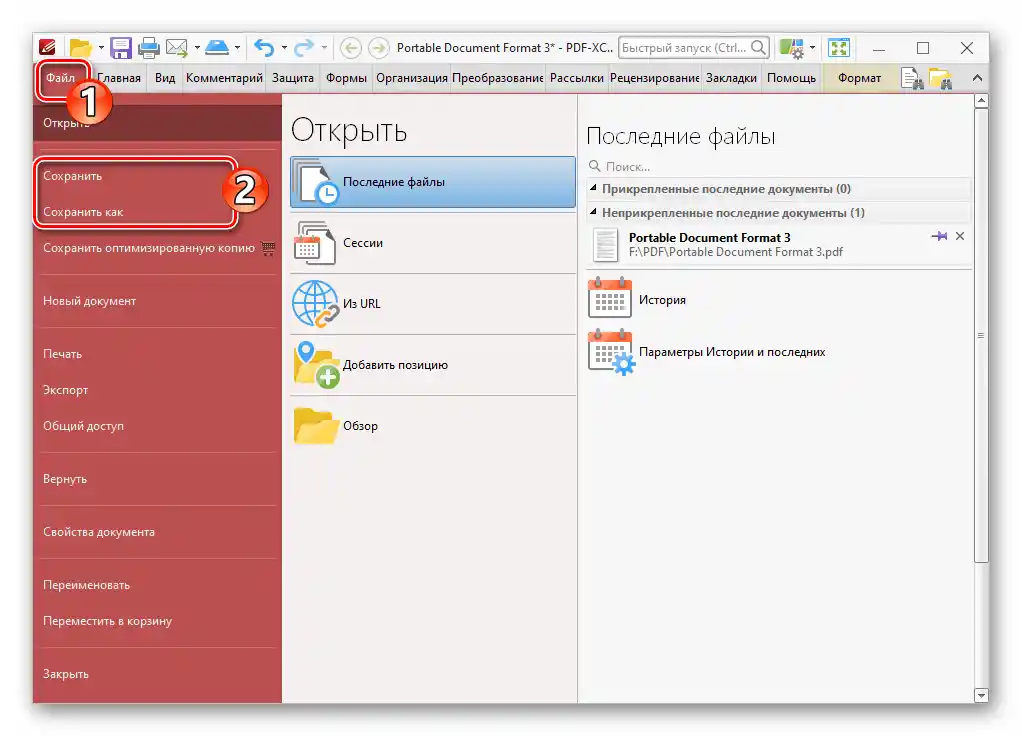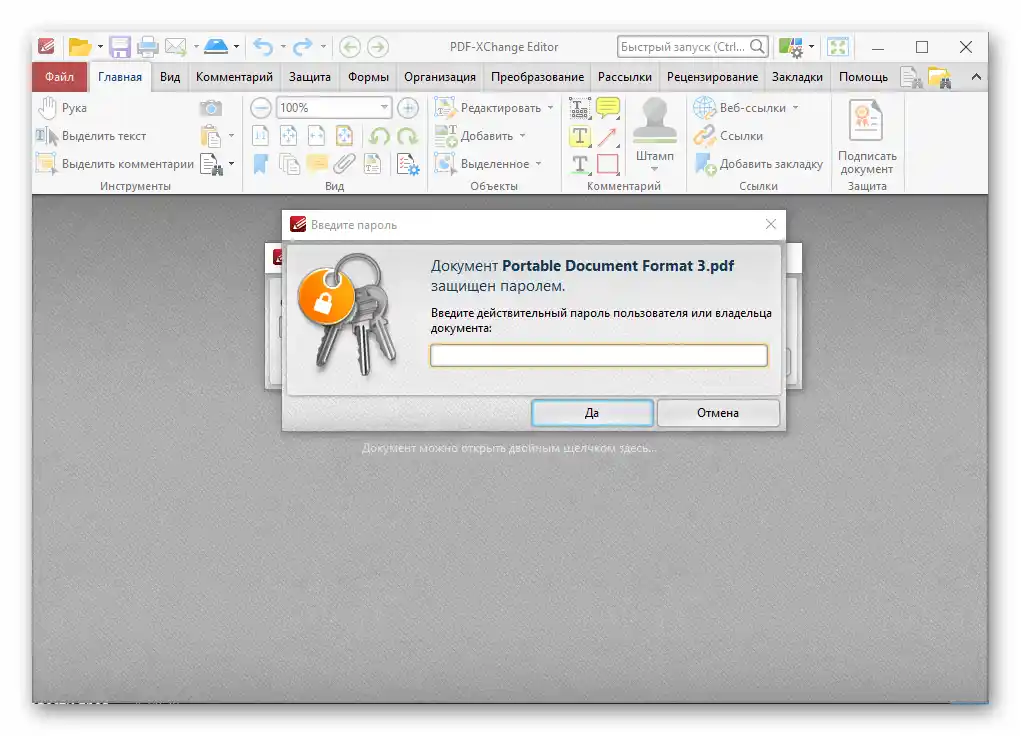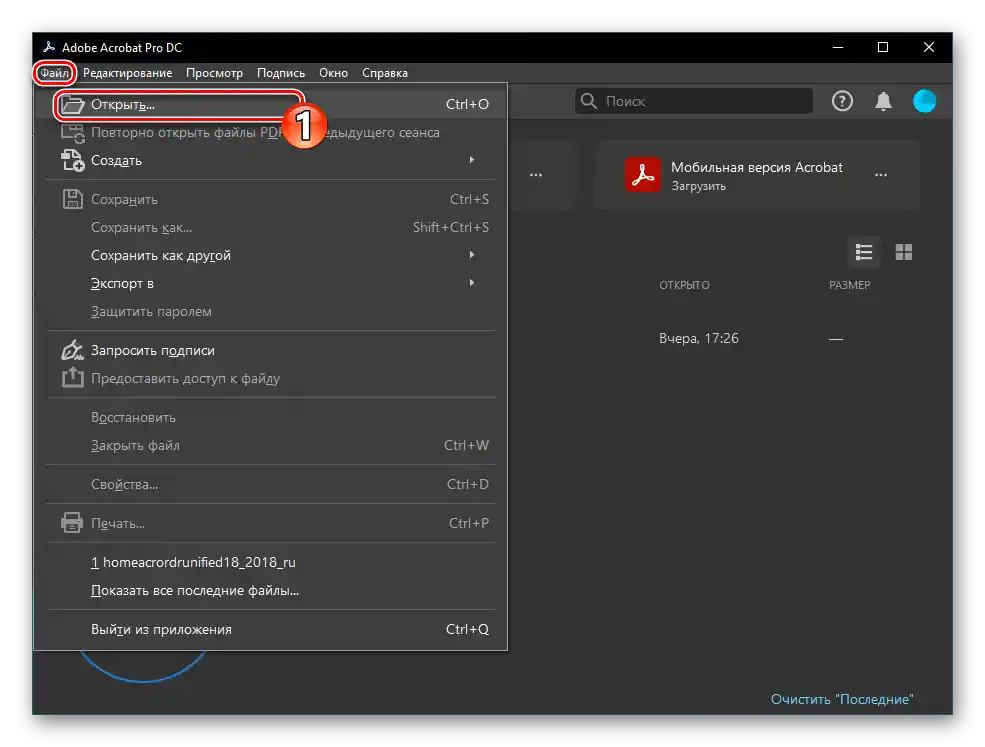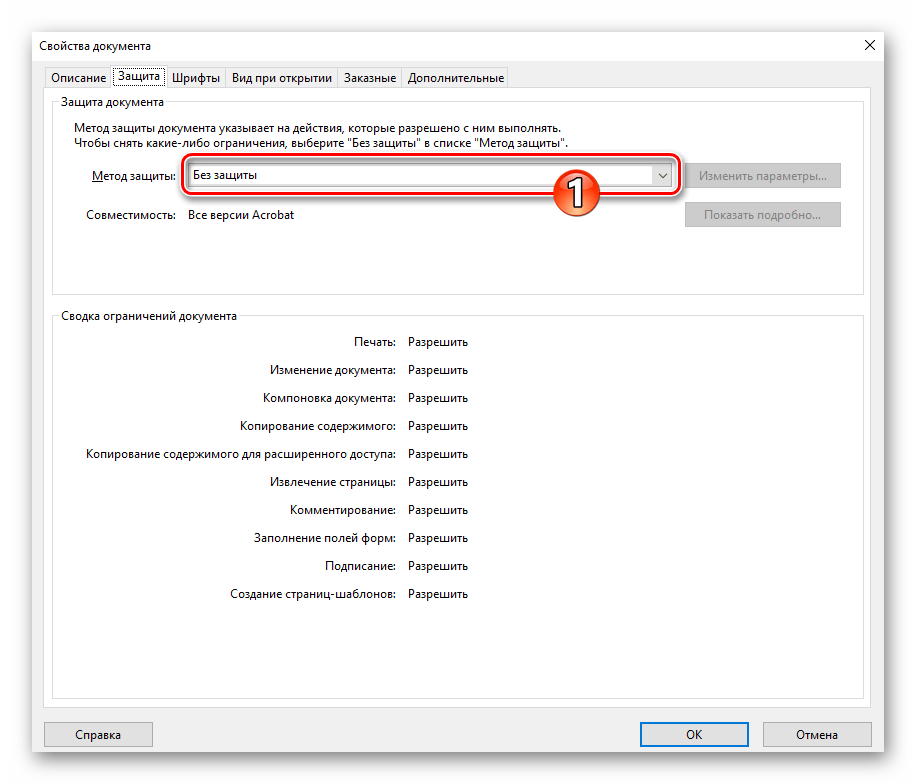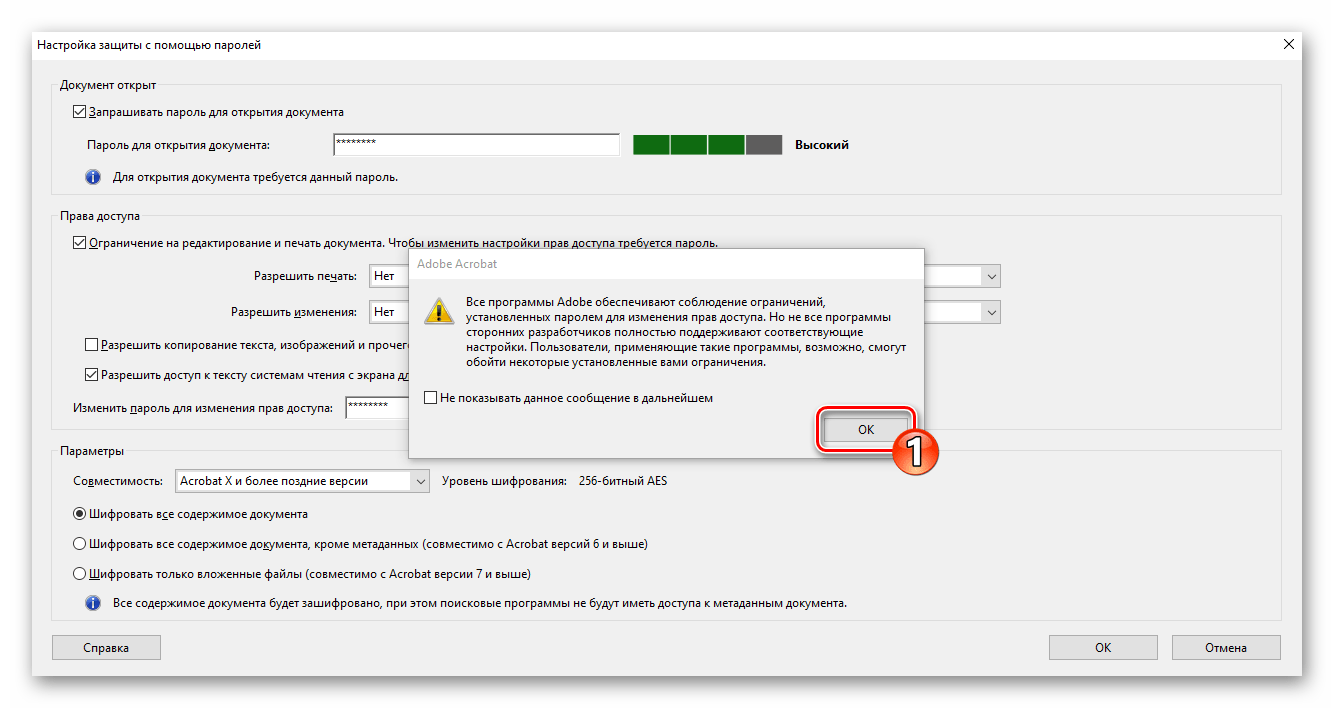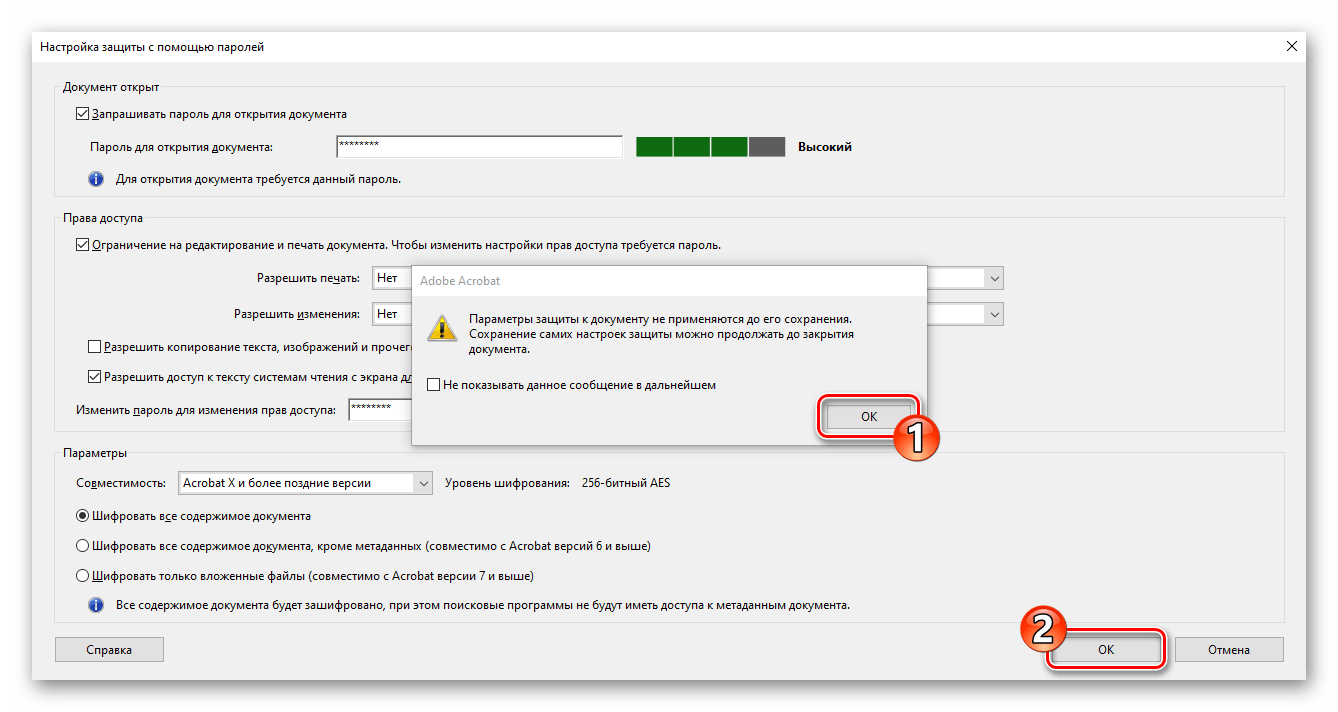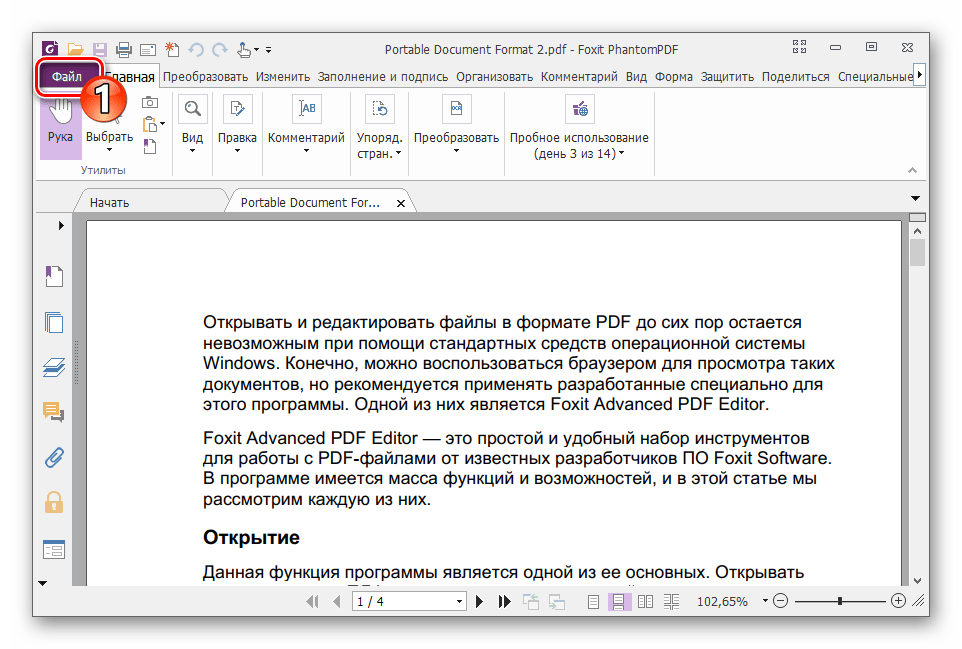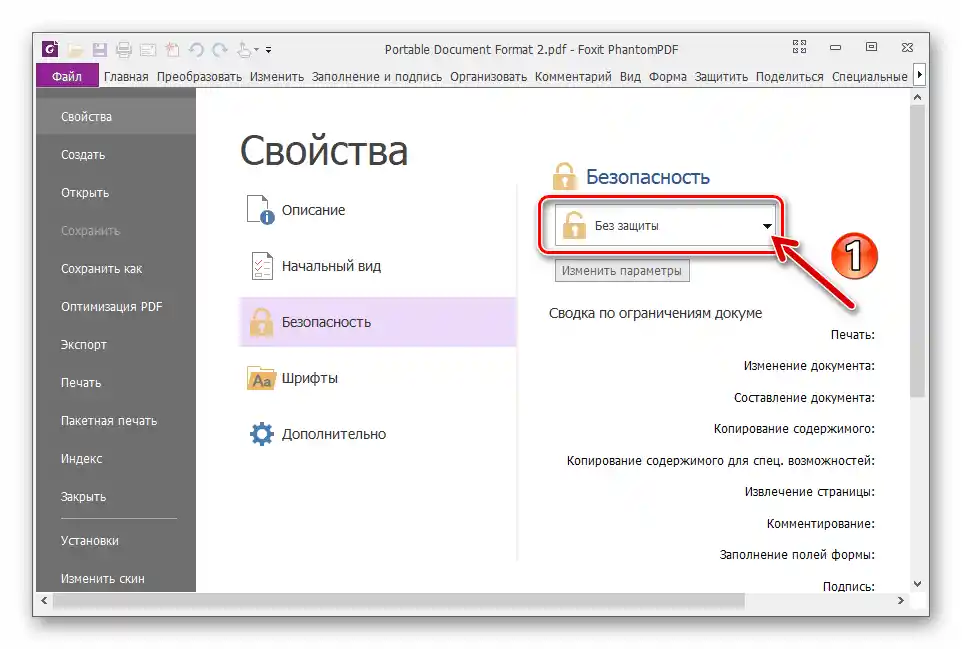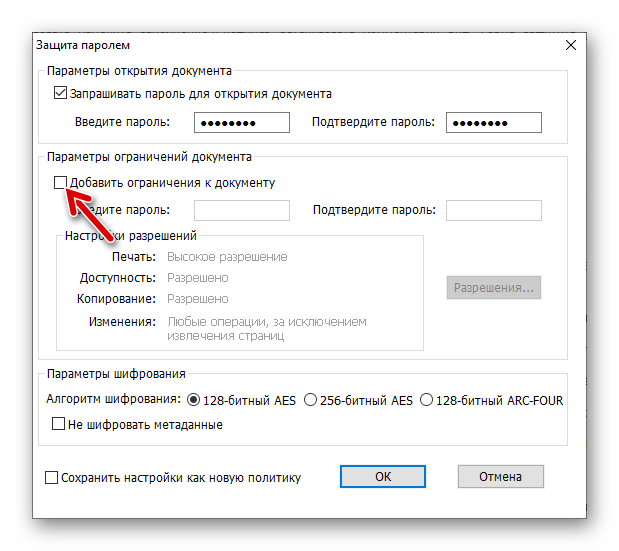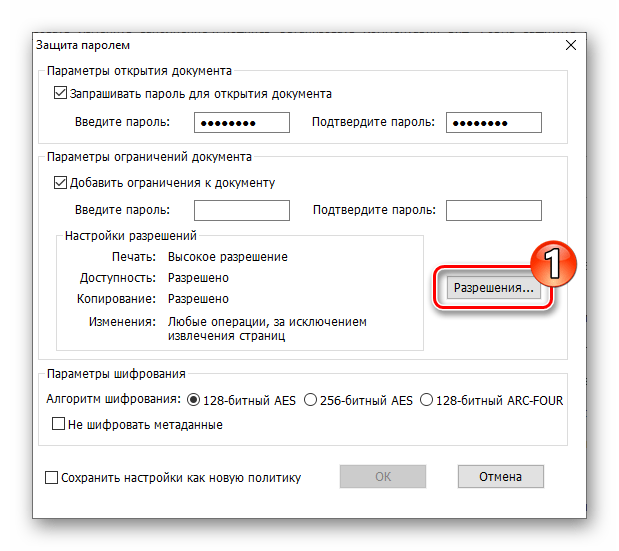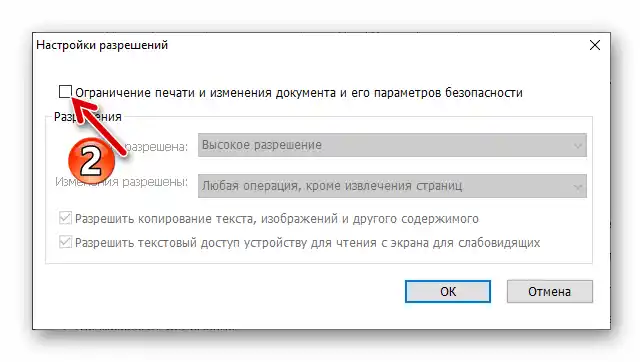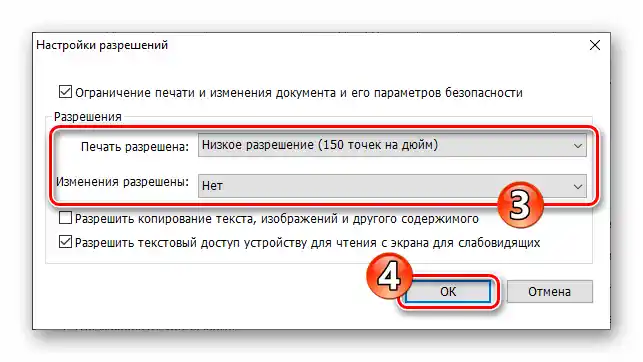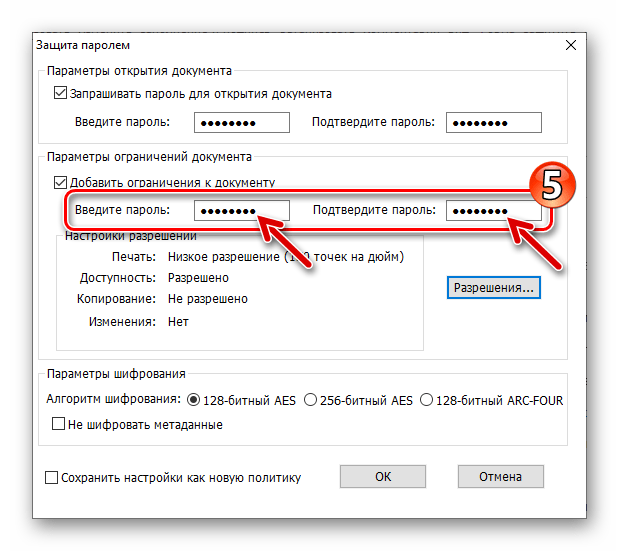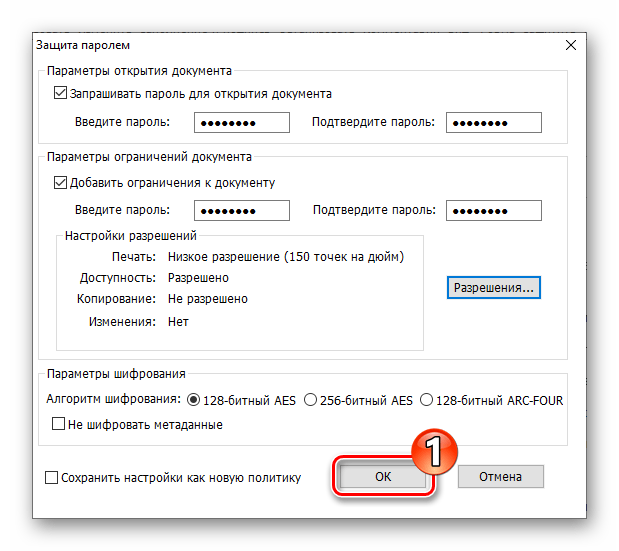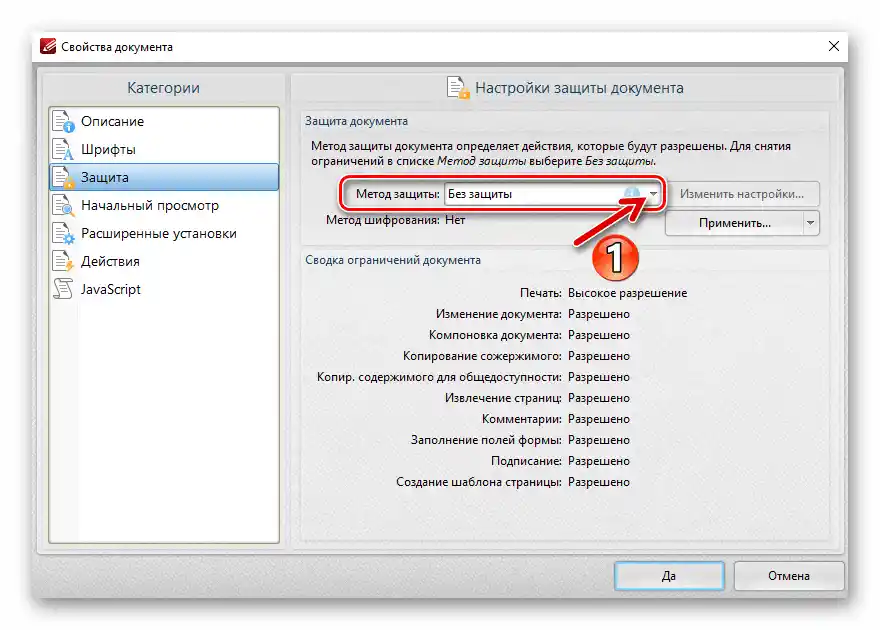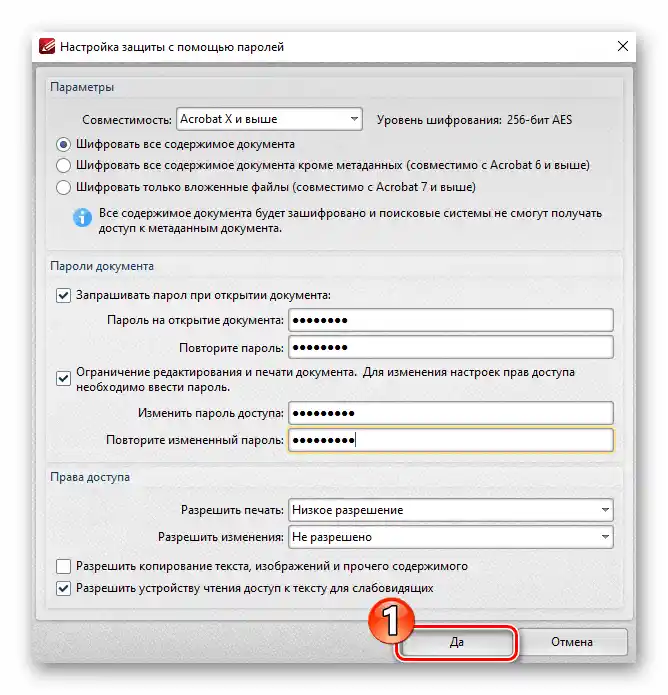Zawartość:
Metoda 1: Adobe Acrobat Pro DC
Pierwszy z programów omawianych w tym artykule, który umożliwia ustawienie hasła w celu ochrony plików w formacie Portable Document Format przed nieautoryzowanym użyciem, jest oferowany przez twórców formatu – firmę Adobe i nosi nazwę Acrobat Pro DC (narzędzie do przeglądania plików PDF – Acrobat Reader nie nadaje się).
Uwaga: Acrobat Pro DC jest płatnym produktem, co jest prawdopodobnie głównym powodem ewentualnej rezygnacji z jego użycia.Jednak jeśli przed tobą stoi zadanie jednorazowego zaszyfrowania jednego lub kilku plików PDF, możesz to łatwo zrobić w ramach bezpłatnego okresu próbnego, oferowanego przez twórców programu na 7 dni.
- Uruchom Adobe Acrobat Pro DC,
![Uruchomienie programu Adobe Acrobat Pro DC, menu Plik]()
otwórz za jego pomocą dokument PDF, który chcesz zabezpieczyć hasłem.
- Wywołaj menu "Plik" w programie, kliknij w nim na punkt "Właściwości…".
- W otwartym oknie przejdź na zakładkę "Ochrona".
- W obszarze "Ochrona dokumentów" rozwiń listę "Metoda ochrony"
![Lista rozwijana Metoda ochrony w oknie Właściwości dokumentu - Ochrona Adobe Acrobat Pro DC]()
i wybierz w niej punkt "Ochrona za pomocą haseł".
- W następnym oknie dialogowym zaznacz pole wyboru "Żądaj hasła do otwarcia dokumentu".
- Następnie pojawia się możliwość wprowadzenia w polu "Hasło do otwarcia dokumentu" tajnej kombinacji znaków, bez znajomości której zaszyfrowany plik nie będzie możliwy do otwarcia — zrób to.
- W razie potrzeby przejdź do obszaru "Uprawnienia" i ustaw dodatkowe hasło, różniące się od podanego w poprzednim kroku instrukcji, ograniczające możliwości edytowania i drukowania dokumentu.
- Kliknij przycisk "OK" w oknie dialogowym "Ustawienia ochrony za pomocą haseł" i wprowadź "Hasło do otwarcia dokumentu" jeszcze raz, potwierdzając tym samym swoje zamiary zaszyfrowania pliku.
- Kliknij "OK" w wyświetlonym oknie ostrzeżenia,
![Ostrzeżenie Adobe Acrobat Pro DC o możliwościach zewnętrznych programów omijających nałożone ograniczenia]()
a następnie potwierdź tajną kombinację znaków, wymaganą do zmiany uprawnień do edytowania i drukowania pliku.
- Zamykając okno z zaleceniami dotyczącymi dalszych działań,
![Adobe Acrobat Pro DC zapis zmian w oknie Ustawienia ochrony za pomocą haseł]()
kliknij "OK" w oknie "Właściwości" dokumentu.
- Wywołaj menu "Plik" i wybierz w nim jeden z punktów – "Zapisz" lub "Zapisz jako…". Drugi wariant należy preferować, jeśli chcesz pozostawić jedną z kopii otwartego w Acrobat Pro DC pliku niezabezpieczoną.
- Zakończ zapisywanie dokumentu.Operacja ustawienia ochrony hasłem pliku PDF za pomocą Adobe Acrobat Pro DC została zakończona, a uzyskany lub przekształcony w jej wyniku plik będą mogli otworzyć i edytować tylko ci, którym udostępnisz tajne kombinacje znaków.
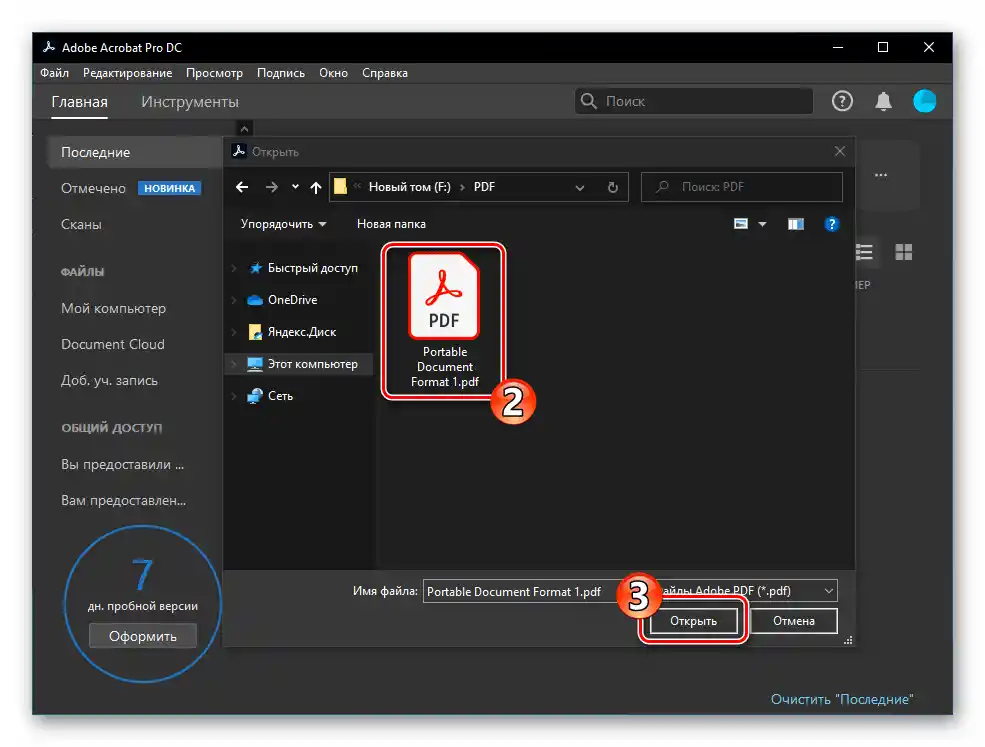
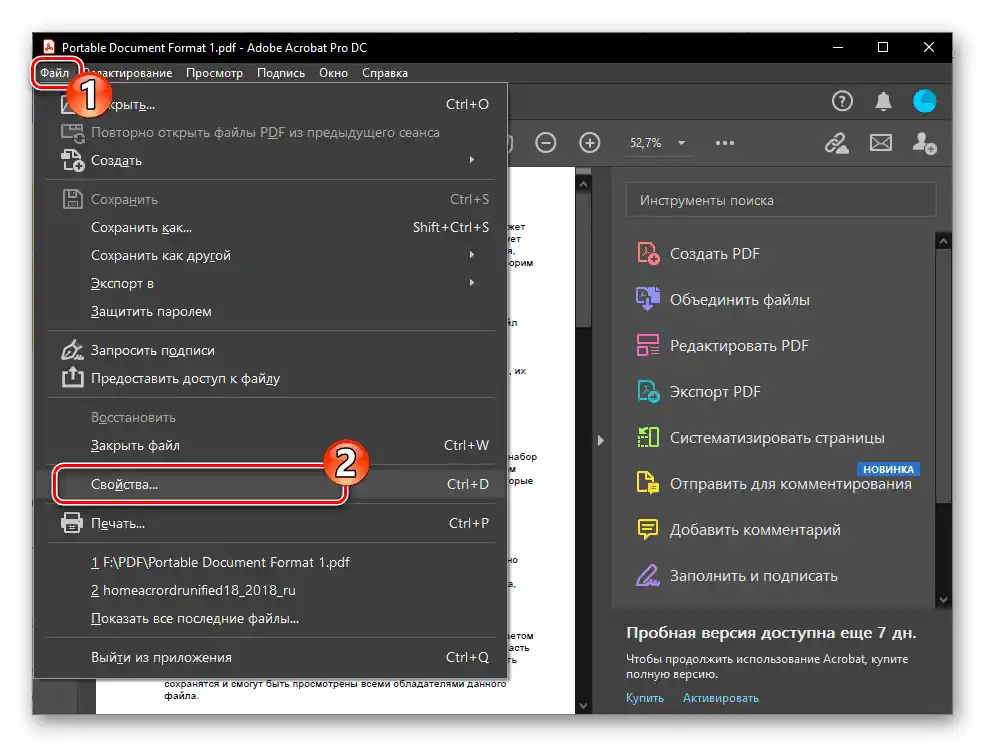
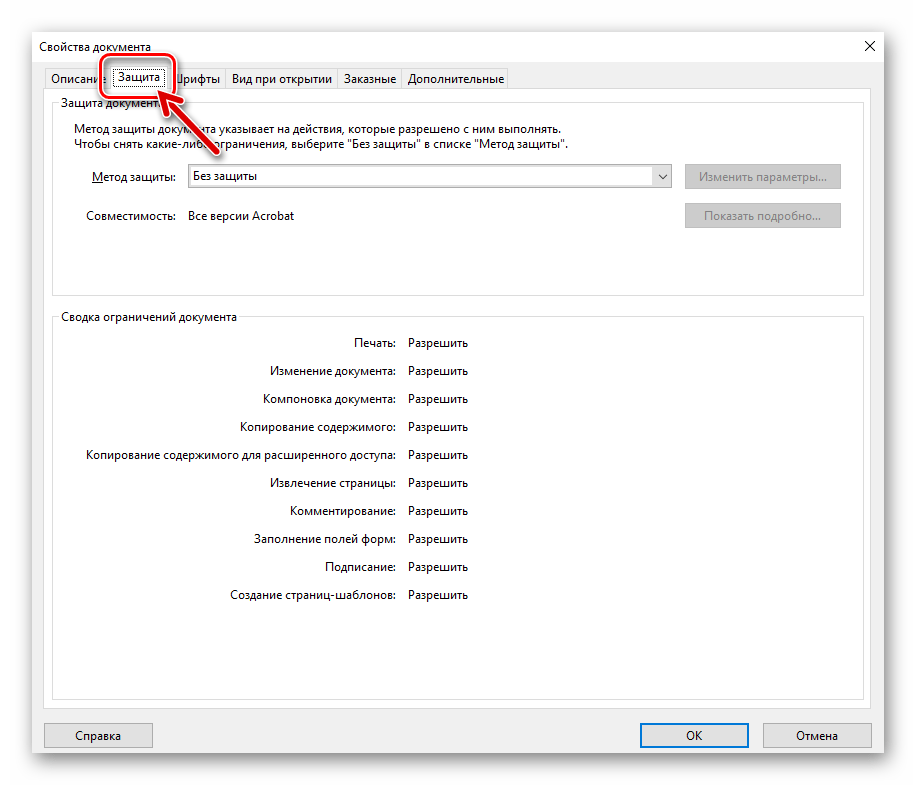
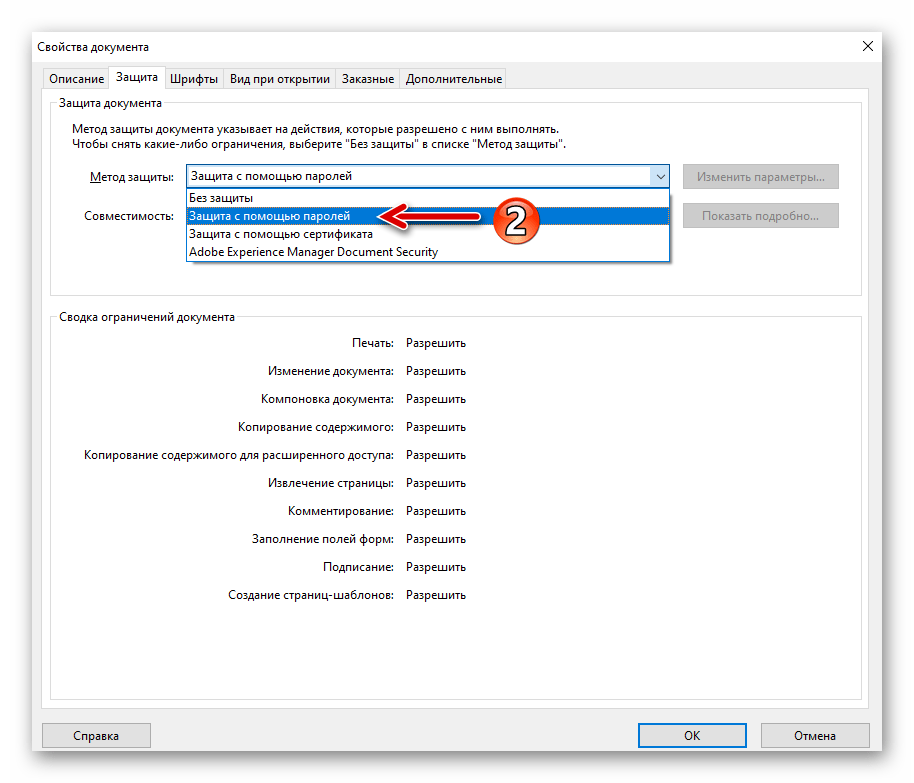

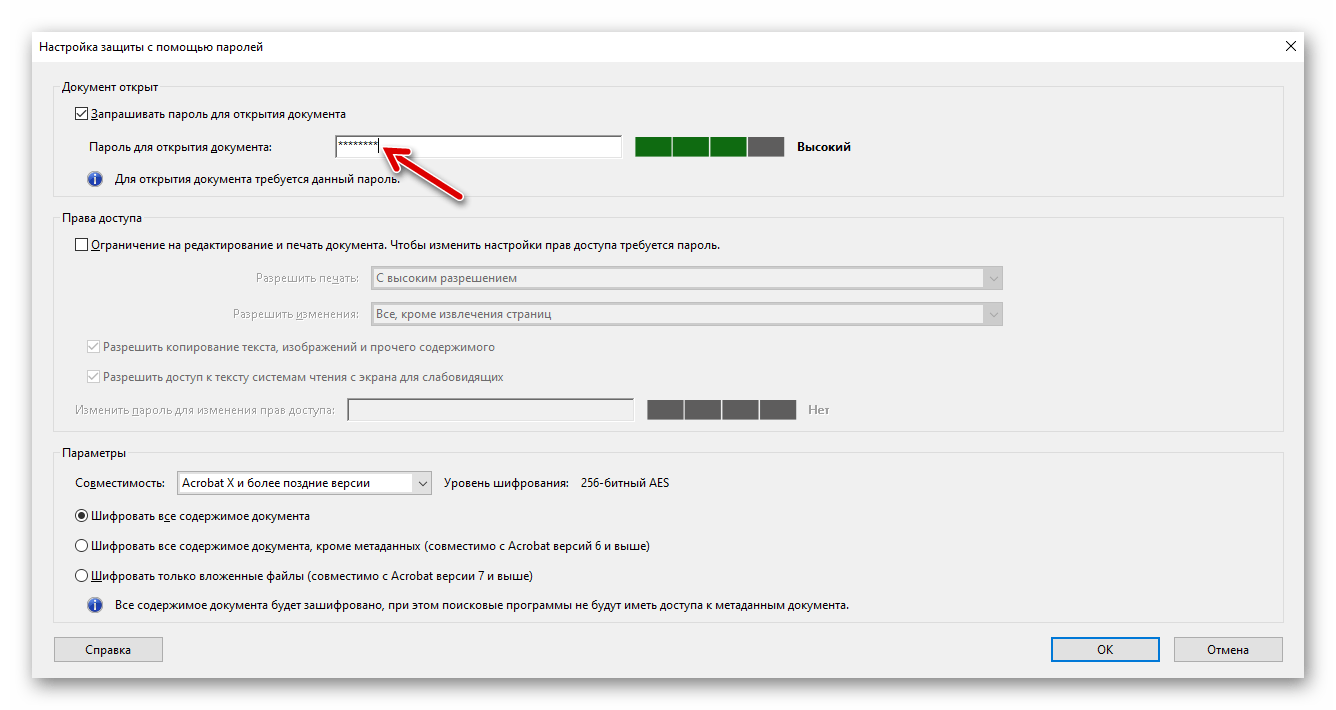

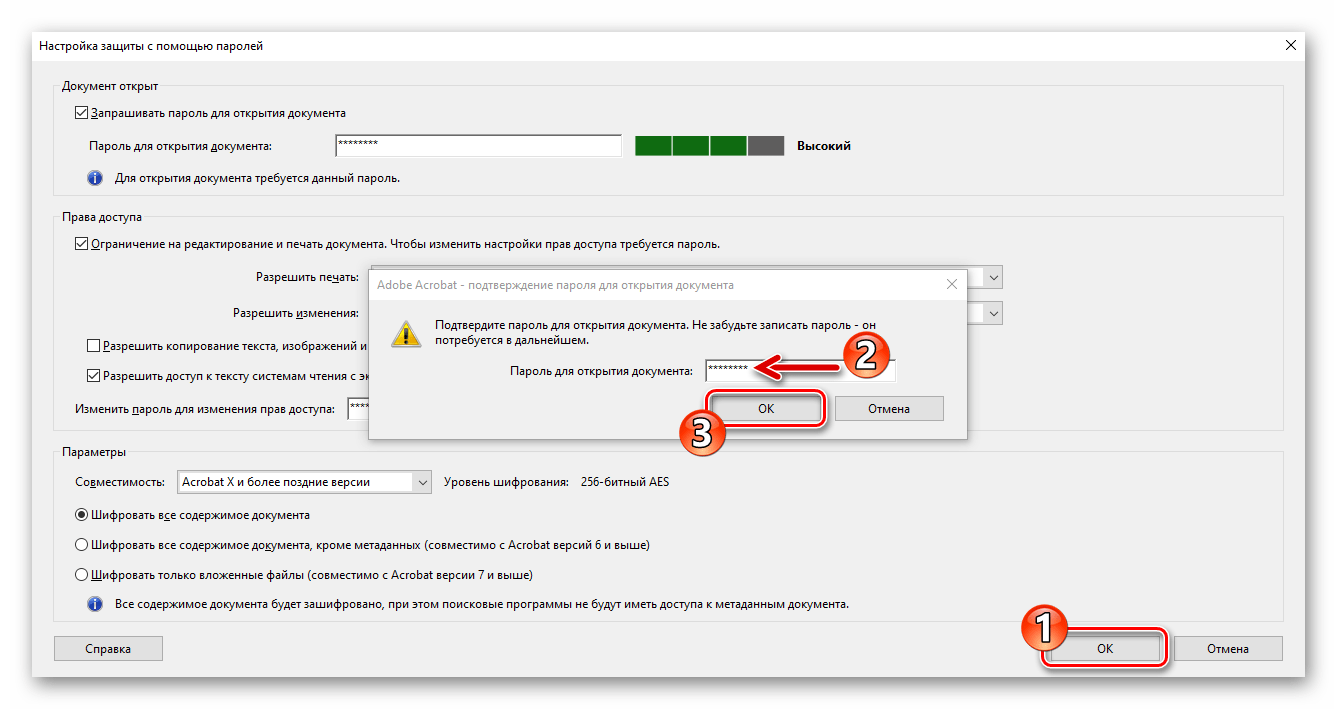
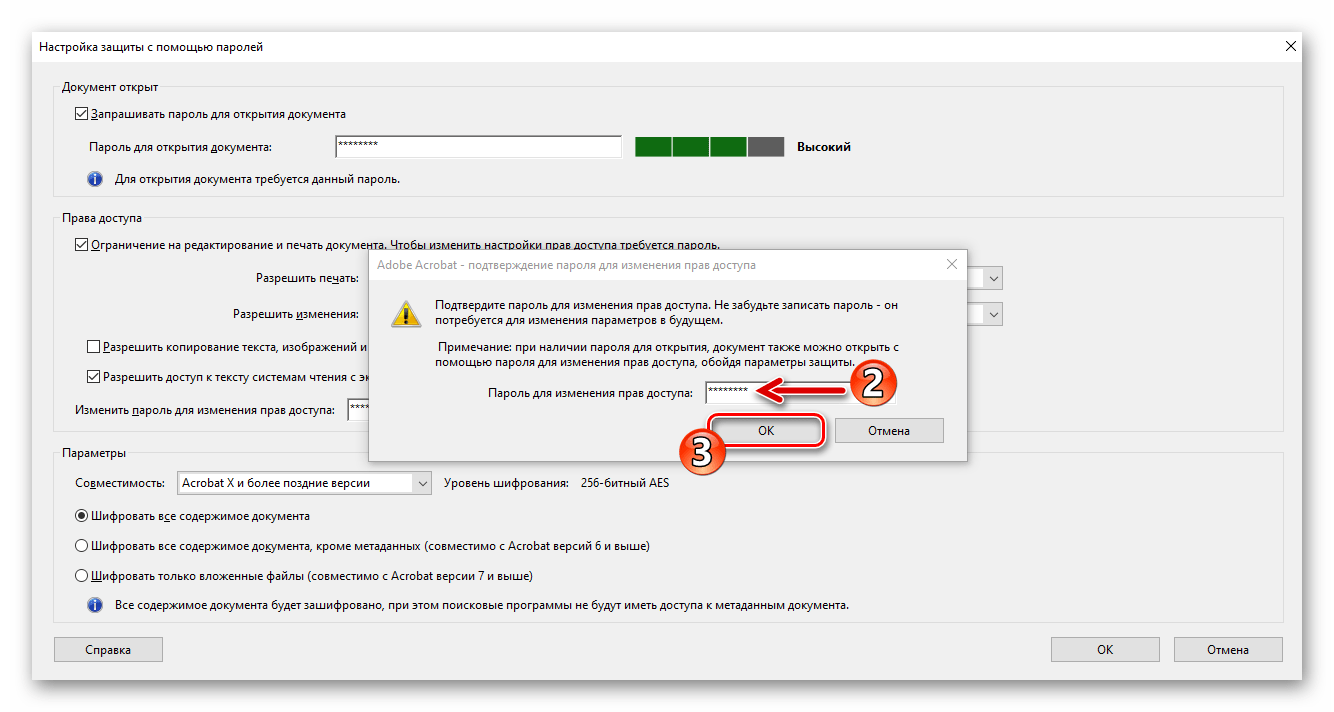
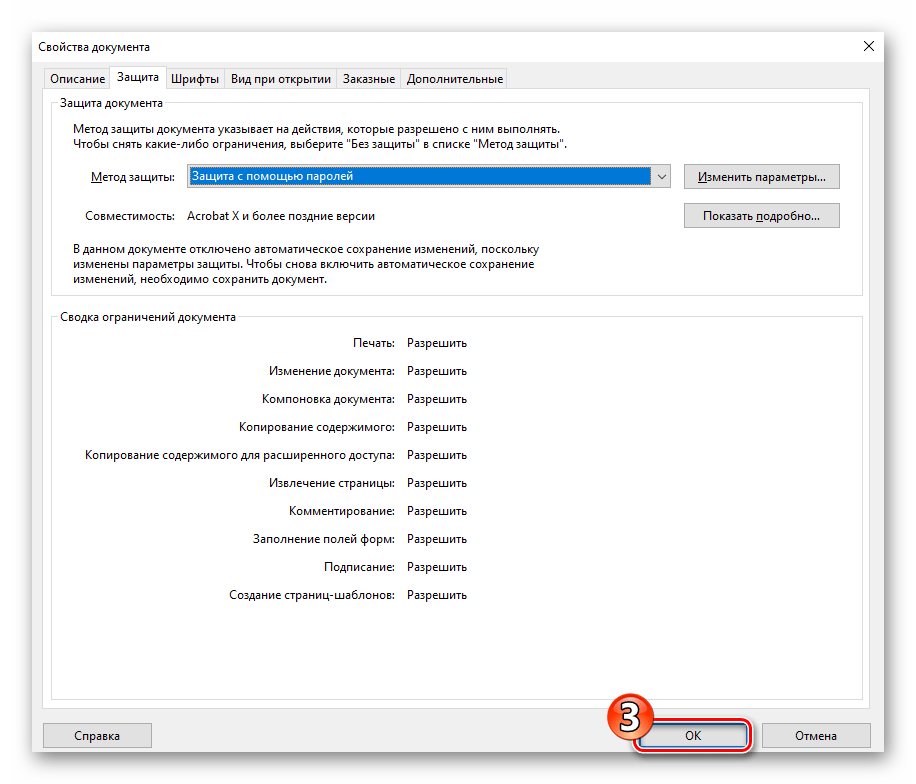
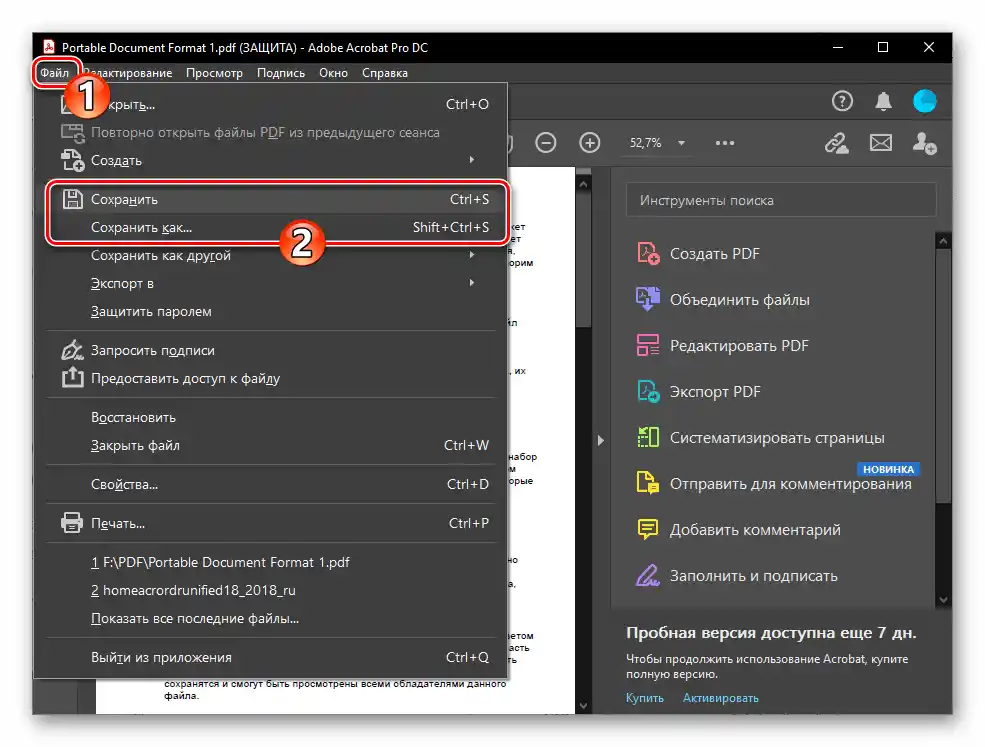
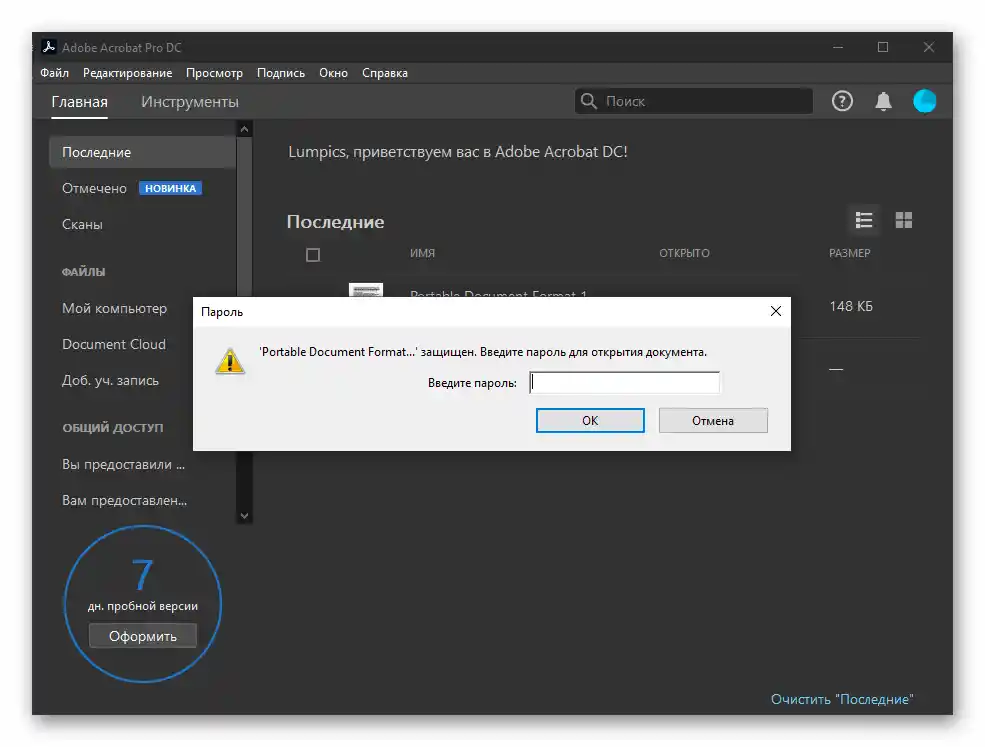
Sposób 2: Foxit PhantomPDF
Następne narzędzie, które zasługuje na uwagę użytkowników, którzy muszą przeprowadzać poważniejsze operacje na plikach PDF niż zwykłe przeglądanie, i które umożliwia zabezpieczenie dokumentów zapisanych w tym formacie hasłem – to edytor PhantomPDF, opracowany przez firmę Foxit Software. Posiadając kopię wspomnianego oprogramowania z opłaconą licencją lub korzystając z niego w ramach 14-dniowego okresu próbnego, wykonanie omawianej operacji nie jest trudne.
- Otwórz dokument chroniony hasłem w Foxit PhantomPDF.
- Kliknij nazwę zakładki "Plik" w programie,
![Foxit PhantomPDF wywołuje menu Plik w programie, aby przejść do Właściwości dokumentu]()
a następnie przejdź do sekcji "Właściwości".
- Kliknij "Bezpieczeństwo" w liście "Właściwości".
- Przechodząc do prawej części otwartego okna, rozwiń listę opcji znajdującą się pod nazwą "Bezpieczeństwo",
![Foxit PhantomPDF lista dostępnych opcji Bezpieczeństwo w Właściwościach otwartego w programie dokumentu]()
wybierz w niej "Ochrona hasłem".
- W obszarze "Opcje otwierania dokumentu" w wyświetlonym oknie dialogowym aktywuj opcję "Żądaj hasła do otwarcia dokumentu".
- Dwukrotnie wprowadź hasło przypisane do otwartego w programie dokumentu w odpowiednie pola.
- Oprócz tajnej kombinacji znaków, która jest przypisana jako "klucz" do otwarcia pliku, format PDF pozwala na zapewnienie oddzielnej lub dodatkowej ochrony hasłem funkcji edytowania i drukowania.Jeśli zastosowanie tej opcji jest konieczne w Twoim przypadku, przejdź do obszaru "Parametry ograniczeń dokumentu" i aktywuj ją.
![Aktywacja opcji Dodaj ograniczenia do dokumentu w programie Foxit PhantomPDF]()
Dalej:
- Kliknij przycisk "Uprawnienia".
- W otwartym oknie dialogowym zaznacz pole wyboru "Ograniczenia drukowania i zmiany dokumentu oraz jego parametrów bezpieczeństwa".
- W razie potrzeby dostosuj poziom ustalanych ograniczeń, wybierając opcje z rozwijanych list.Naciśnij "OK", aby zapisać zmiany w "Ustawieniach uprawnień" i zamknąć okno dialogowe.
- Wprowadź dwukrotnie hasło ograniczające wprowadzenie zmian i drukowanie dokumentu w odpowiednich polach obszaru "Ustawienia ograniczeń dokumentu".
![Przejdź do konfigurowania uprawnień w Ustawieniach ograniczeń dokumentu Foxit PhantomPDF]()
![Włączenie ograniczeń drukowania, edytowania dokumentu i jego ustawień zabezpieczeń w Foxit PhantomPDF]()
![Konfigurowanie uprawnień dokumentu w Foxit PhantomPDF i jego zakończenie]()
![Foxit PhantomPDF wprowadza hasło do ograniczenia zmian w dokumencie, jego parametrów bezpieczeństwa i drukowania]()
- Po skonfigurowaniu i wprowadzeniu tajnych kombinacji znaków, kliknij "OK" w oknie "Ochrona hasłem",
![Foxit PhantomPDF zapisanie wprowadzonych zmian w ustawieniach Ochrona hasłem]()
a następnie w oknie z informacją o ostatnim kroku, który należy wykonać, aby zaszyfrować plik.
- Zatwierdź wprowadzone zmiany w odniesieniu do dokumentu PDF, wybierając opcję "Zapisz" w menu "Plik" programu PhantomPDF, lub zapisz plik jako osobną, zabezpieczoną kopię ("Zapisz jako").
- W przyszłości przetworzony plik może być otwarty i/lub edytowany oraz drukowany tylko po podaniu poprawnego hasła(ł) programowi, w którym wykonywane są wskazane operacje.
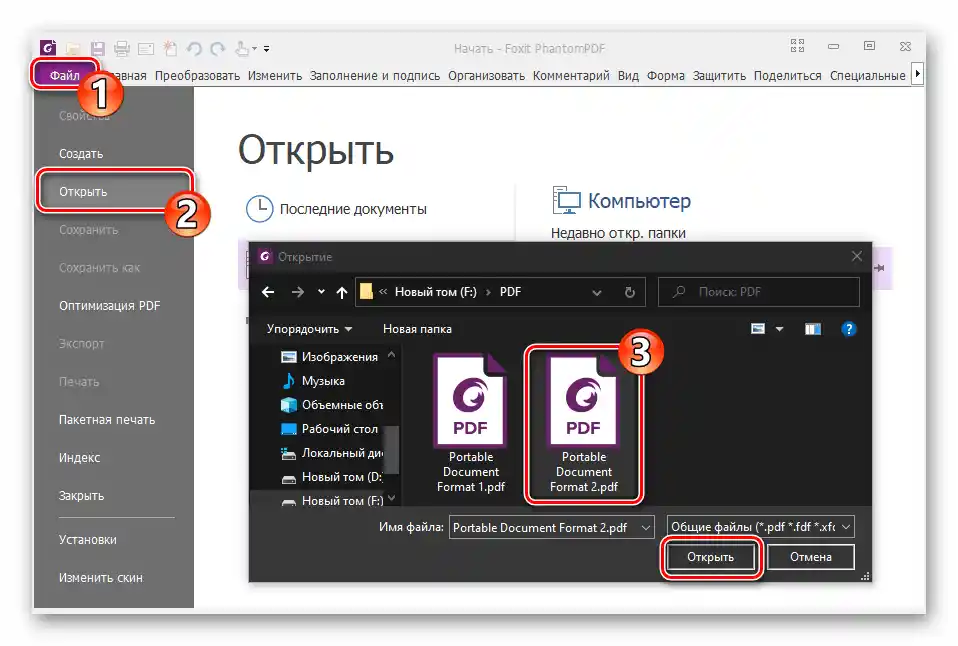
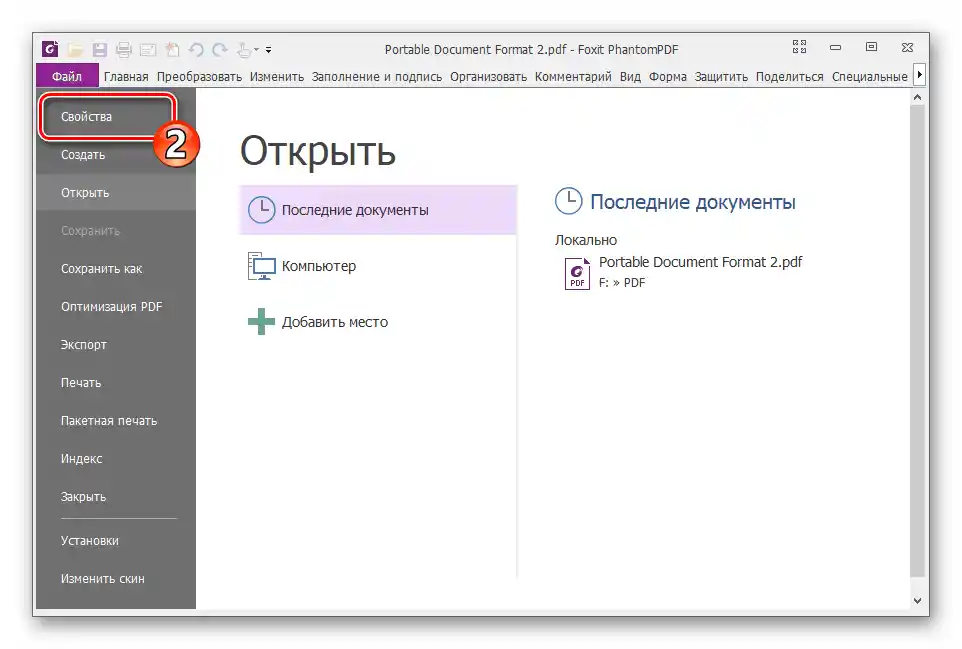
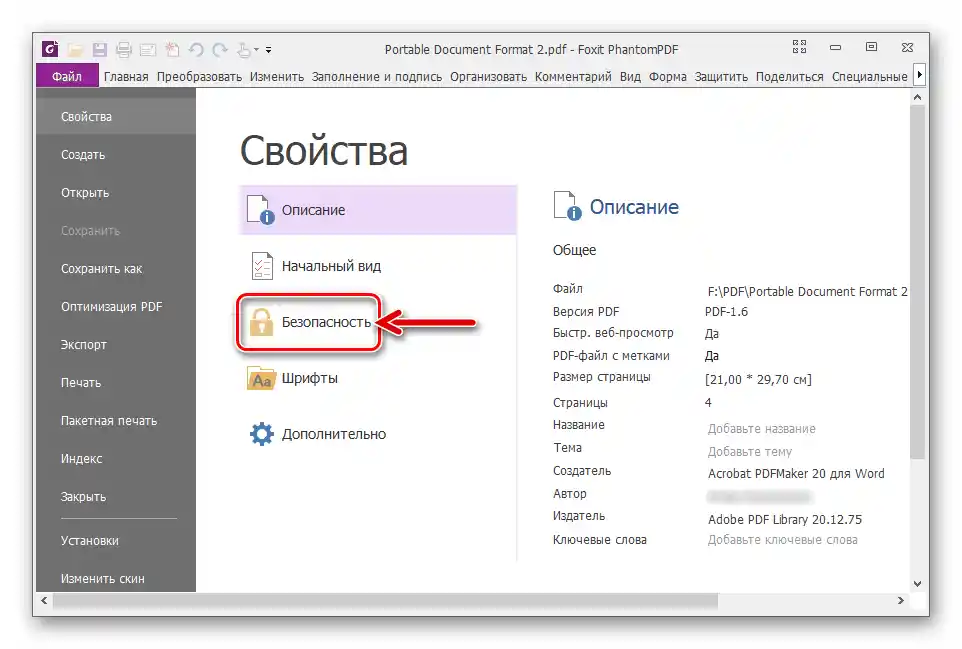
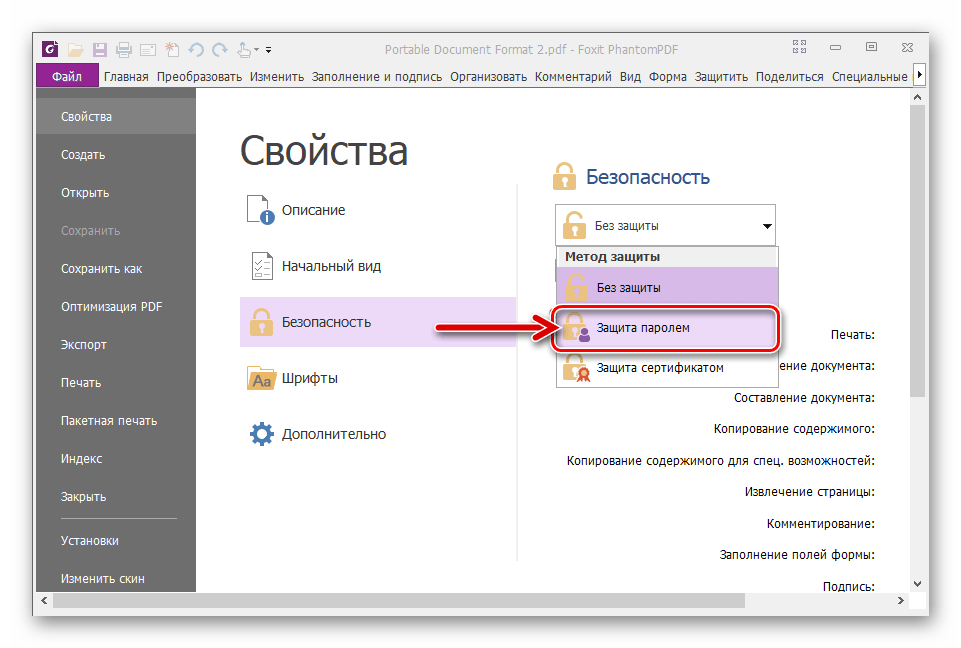
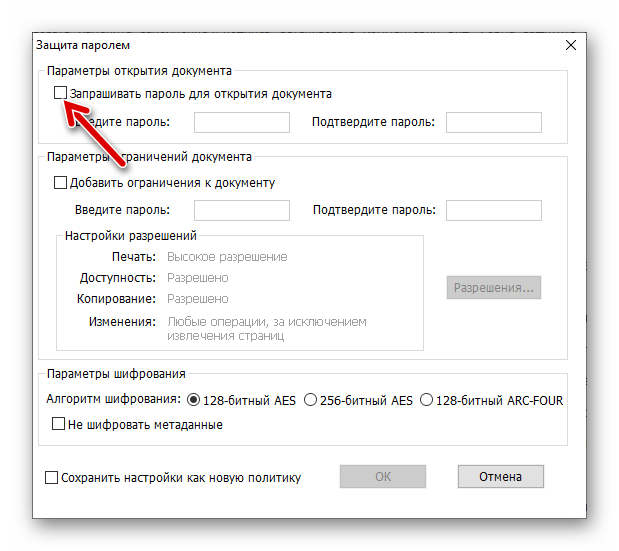
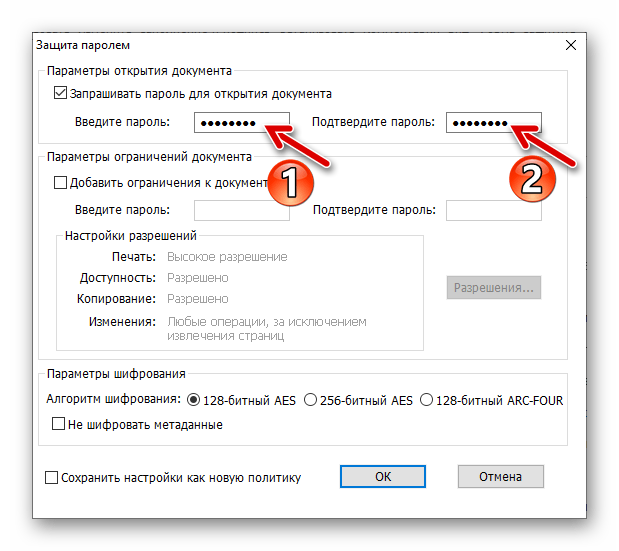
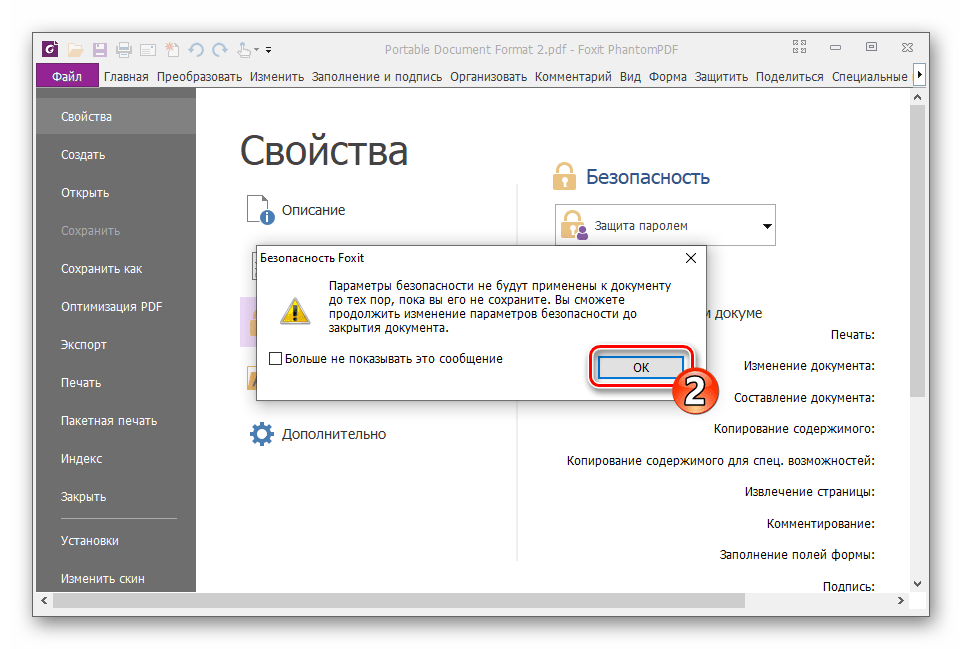

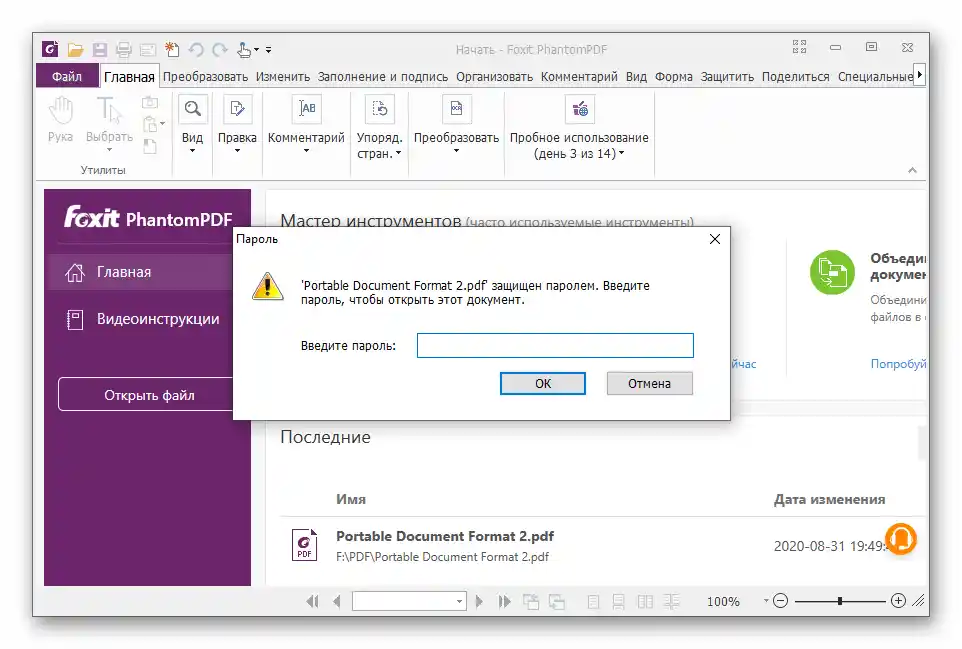
Sposób 3: PDF-XChange Editor
Kończąc wyliczanie narzędzi programowych, za pomocą których można zorganizować ochronę hasłem dokumentów w formacie PDF, warto wspomnieć o jeszcze jednym wygodnym i prostym rozwiązaniu tego problemu — PDF-XChange Editor.
- Otwórz PDF-XChange Editor i załaduj do programu plik, który należy zabezpieczyć przed otwieraniem i/lub edytowaniem.
- Przejdź do zakładki "Ochrona" i następnie kliknij na blok "Właściwości ochrony" w wyświetlonej na górze okna programu pasku narzędzi.
- W pojawiającym się oknie z rozwijanego menu "Metoda ochrony"
![PDF-XChange Editor lista opcji Metoda ochrony w właściwościach dokumentu - sekcja ochrona]()
wybierz opcję "Hasło do ochrony".
- Następnie określ typ dostępu do pliku, który po wykonaniu omawianej operacji będzie zablokowany do momentu podania programom przeglądającym i edytującym PDF tajnej kombinacji znaków – otwieranie i/lub zmiana/drukowanie.Aby to zrobić, w sekcji "Hasła dokumentu" zaznacz pola obok opcji "Żądaj hasła przy otwieraniu dokumentu" i/lub "Ograniczenie edytowania i drukowania dokumentu".
- Wprowadź (po dwa razy) ustalane hasła w odpowiednich polach pod nazwami opcji wskazanymi w poprzednim punkcie tej instrukcji.
- W razie potrzeby określ "Uprawnienia dostępu". Można to zrobić w sposób bardziej elastyczny niż ustawienie całkowitego zakazu edytowania i drukowania, wybierając odpowiednie opcje z rozwijanych list w wskazanym obszarze.
- Aby przejść do ostatniego kroku w drodze do uzyskania zaszyfrowanego pliku PDF, dwukrotnie kliknij "TAK" — w oknie dialogowym "Ustawienia ochrony za pomocą haseł".
![PDF-XChange Editor zapis zmian w ustawieniach ochrony dokumentu za pomocą haseł]()
i w wyświetlonym następnie oknie z ostrzeżeniem o nieprzydatności dokonanych w programie manipulacji przed zapisaniem dokumentu.
- Ważne! Naciśnij przycisk "Tak" w oknie "Właściwości dokumentu". Jeśli jednak instynktownie klikniesz krzyżyk w jego nagłówku w celu zamknięcia, zmiany ustawień ochrony dokonane w wyniku wykonania poprzednich punktów instrukcji nie zostaną zapisane!
- Zapisz dokument lub jego zaszyfrowaną kopię za pomocą XChange Editor (menu "Plik" — "Zapisz"/"Zapisz jako").
- Na tym procedura ustawiania hasła uniemożliwiającego interakcję z plikiem PDF uznawana jest za zakończoną.